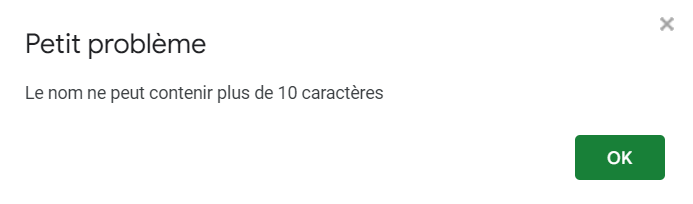Définir une Limite de Caractères dans Excel et Google Sheets
Ce tutoriel explique comment définir une limite de caractères dans Excel et Google Sheets
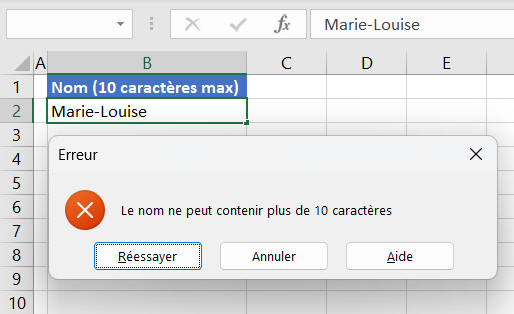
Définir une Limite de Caractères
Dans Excel, le nombre de caractères autorisés dans une seule cellule est de 32767. Toutefois, vous pouvez définir votre propre limite de caractères pour une cellule de texte à l’aide de la validation des données. Supposons que vous souhaitiez limiter la longueur du nom dans la cellule B2 à 10 caractères maximum
- Sélectionnez la cellule ou la plage de données (ici, la cellule B2) où vous souhaitez appliquer la règle de validation des données et, dans le Ruban, allez dans Données > Validation des données.
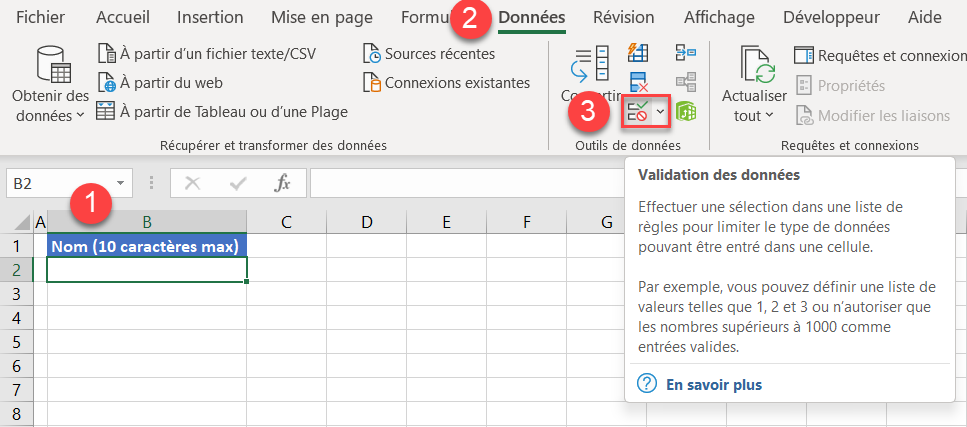
- Dans la fenêtre Validation des données, dans l’onglet Options, (1) choisissez Longueur du texte dans le menu déroulant Autoriser, puis (2) sélectionnez Inférieure ou égale à dans le menu Données, et (3) entrez une limite de caractères pour Maximum.
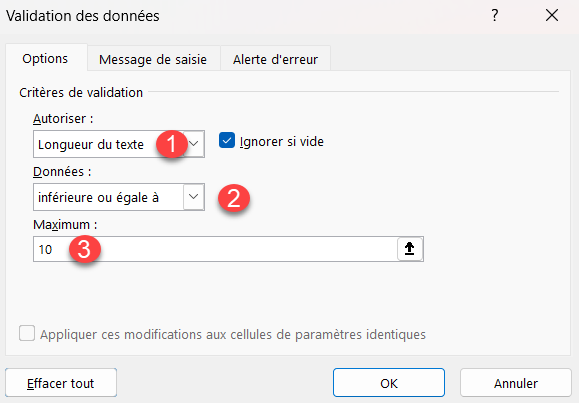
- Dans l’onglet Alerte d’erreur, vous pouvez maintenant personnaliser le message d’erreur qui s’affiche lorsque le texte saisi dépasse la limite de caractères. (1) Saisissez un titre pour le message (Erreur) et (2) le texte du message (Le nom ne peut contenir plus de 10 caractères). Appuyez ensuite sur OK.
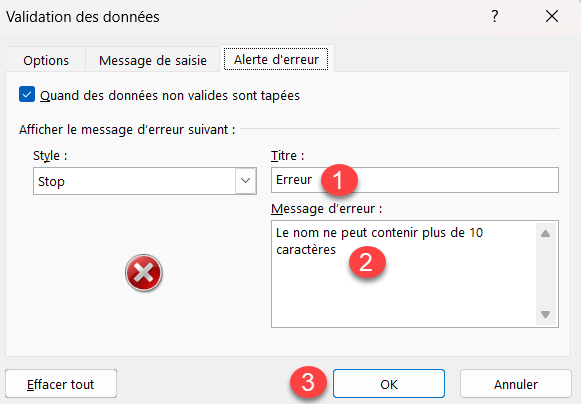
Une règle de validation des données est maintenant créée pour la cellule B2. Si vous saisissez un nom de plus de 10 caractères (par exemple Marie-Louise), le message d’erreur s’affiche
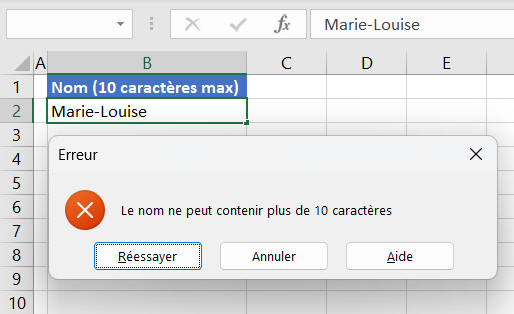
Définir une Limite de Caractères dans Google Sheets
Pour définir une limite de caractères dans Google Sheets, utilisez une formule personnalisée (avec la fonction NBCAR) dans le cadre de la validation des données
- Sélectionnez la cellule (ici, B2) ou la plage de données dans laquelle vous souhaitez appliquer la règle de validation des données et, dans le menu, sélectionnez Données > Validation des données.
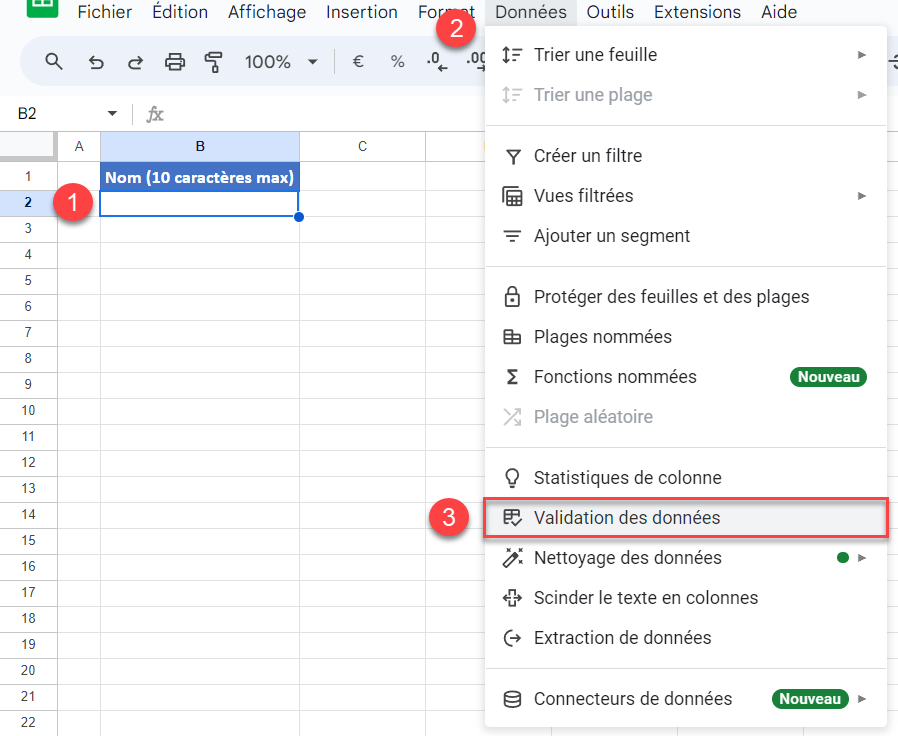
- Dans la fenêtre Validation des données, (1) choisissez La formule personnalisée est dans le menu déroulant Critères et (2) saisissez la formule :
=NBCAR(B2)<=10Sélectionnez (3) Afficher un message de validation personnalisé et (4) entrez le texte du message d’erreur (le nom ne peut contenir plus de 10 caractères), puis (5) Refuser la saisie et (6) cliquez sur OK.
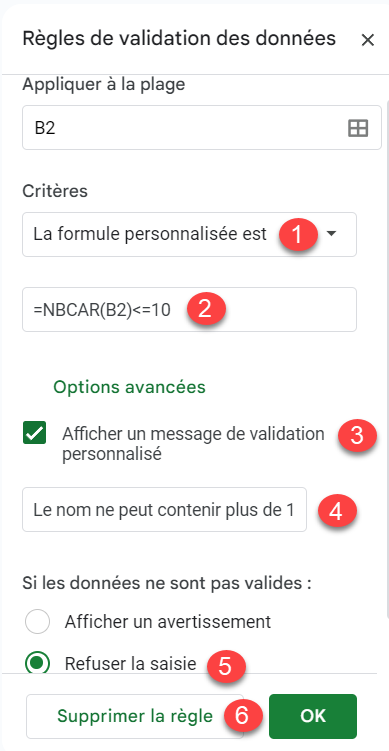
Par conséquent, si vous saisissez un nom de plus de 10 caractères (Marie-Louise), le message d’erreur créé apparaît